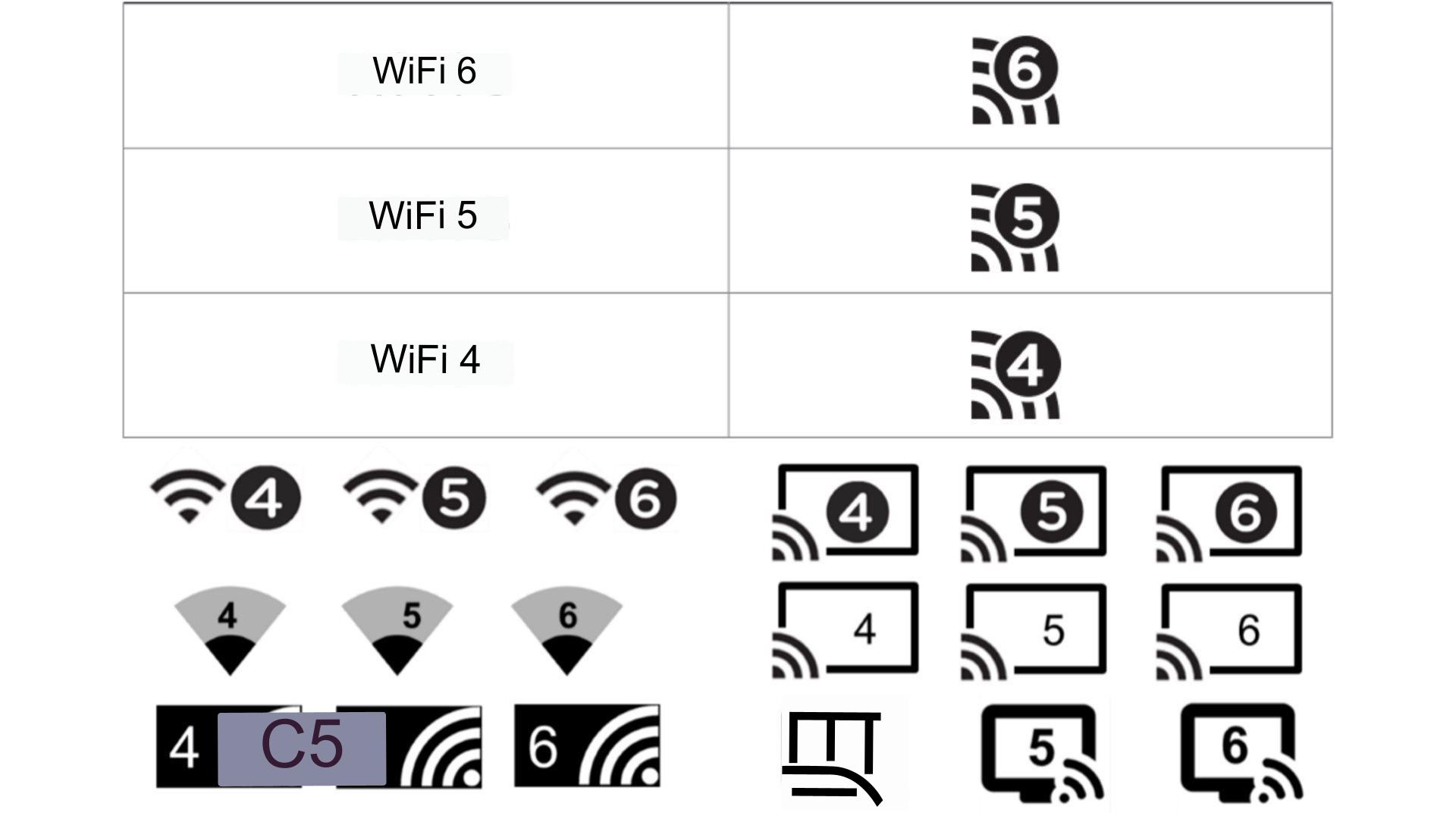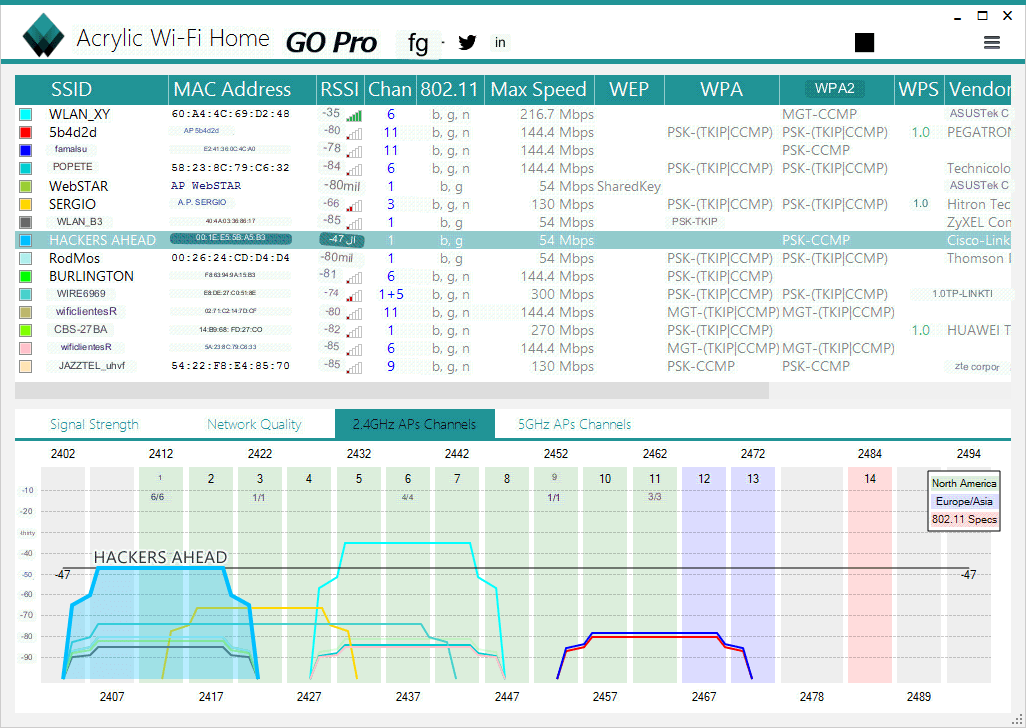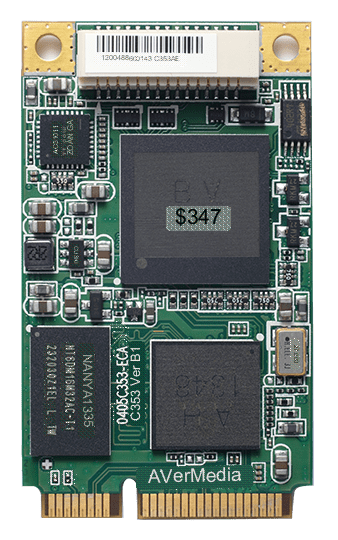hitechbrainy / 29.03.2023
Dziś router bezprzewodowy daje internaucie swobodę poruszania się. Lokalizacja komputera nie jest ograniczona kablami. Źródło sygnału routera bezprzewodowego pobierane jest przez adapter – wbudowany moduł. Inną opcją adaptera jest osobne urządzenie, które podłącza się poprzez gniazdo USB lub magistralę PCI na płycie głównej.
Historia
Podstawowy standard Wi-Fi 802.11 o szybkości odbioru-przesyłania sygnału radiowego na poziomie 1 Mbit pochodzi z 1996 roku. Zadanie ustawienia specjalnych urządzeń rozwiązał sygnał, ale tylko jako początek dla nowych rozwiązań. Później, gdy pojawiły się urządzenia mobilne z możliwością odbioru Internetu, potrzebne były nowe typy Wi-Fi.
Producenci routerów oferują linię produktów – wybór routerów, których specyfikacja wymaga wyjaśnienia, aby zrozumieć możliwości urządzenia.
W ten sposób oznaczane są standardy routerów – b/g/n.
Ważne: Standardy wi-fi b, g, n to literowe oznaczenia trybów sieci bezprzewodowej, z których każdy dostarcza informacji o prędkości sygnału z routera do adaptera (Mode).
Chęć klienta do korzystania z nowego trybu prędkości powoduje zamieszanie, dlaczego producent oferuje trzy w jednym – bgn Wi-Fi. Faktem jest, że tablet, komputer lub inne urządzenie, z którego korzysta dana osoba może nie obsługiwać nowego trybu prędkości. Specyfikacja techniczna adapterów w starszych laptopach (rok produkcji wcześniejszy niż 2009) nie będzie w stanie zaakceptować standardu n, ponieważ w momencie produkcji nie było czegoś takiego.
Upraszczanie nazw
Komputery, smartfony, netbooki i inne produkty z wbudowanymi kontrolerami Wi-Fi wykorzystują do oznaczania symbole literowe standardu IEEE.
Uwaga: Takie oznakowanie jest zrozumiałe dla specjalistów, ale jeszcze nie dla wszystkich kupujących.
Przyjęto uproszczenie nazw dla ułatwienia czytania. Główne standardy Wi-Fi będą teraz publicznie określane numerami zamiast literami.
Przykład:
- 802.11n → Wi-Fi 4;
- 802.11ac → Wi-Fi 5;
- 802.11ax → Wi-Fi 6.
Ikona sterownika będzie się zmieniać, gdy urządzenie będzie przełączać się między różnymi sieciami Wi-Fi, użytkownik będzie informowany, które wersje są dostępne. Wskaźnik z cyfrą 6 oznacza, że urządzenie korzysta z najbardziej zaawansowanej jak dotąd wersji Wi-Fi 6.
Standardy IEEE 802.11 są tym, czym jest Wi-Fi
Twórcy routerów są świadomi zmieniającego się rynku i oferują urządzenia typu Mixed, aby zapewnić użytkownikowi połączenie z Internetem. Przed przejściem do ustawień należy określić, jaki tryb wybrać dla routera Wi-Fi.
Dowiedz się więcej o pakiecie standardów IEEE 802.11, Wi-Fi bgn – co oznacza to połączenie?
- 802.11b – wolne do 11 Mb/s, pasmo 2,4 GHz.
- 802.11g – do 54 Mbps, pasmo 2,4 GHz, kompatybilne ze standardem b.
- 802.11n – do 600 Mb/s, pasmo 5 GHz i 150 Mb/s w paśmie 2,4 GHz, zgodność ze standardem b,g.
Uwaga: Wi-Fi b, g, n różnią się prędkością transmisji. Każde kolejne łączy się z poprzednim bez dodatkowych ustawień.
Kolejny najnowszy standard, 802.11ac, działa tylko w routerach dwupasmowych do 6,77 Gbps, w paśmie 5 GHz, z 8 antenami umożliwiającymi pracę w trybie MU-MIMO. Tryb Aspect Wi-Fi rozgłasza sieć w pasmach 2,4 GHz i 5 GHz.
Uwaga: Tryby pracy routera – wartości literowe, które obsługuje urządzenie są wypisane w specyfikacji urządzenia obok oznaczenia Wi-Fi 802.11.
Pełna lista standardów ma ponad 30 pozycji. Pozostałe nie mają charakteru podstawowego. Są to poprawki lub dodatki do funkcji. Dwa z tych standardów są interesujące właśnie ze względu na ich dodatkowe funkcje.
802.11.y oferuje zasięg transmisji danych do 5 km i wykorzystuje czyste pasmo. 802.11.ad oferuje ultra wysoką prędkość na krótkich dystansach.
Lista kanałów Wi-Fi
Typowe routery otrzymują od 1 do 14 kanałów. Liczba ta zależy od modelu routera, częstotliwości i kraju. Kanał stanowi „podczęstotliwość” głównej częstotliwości, na której pracuje urządzenie. Rodzaj „korytarza powietrznego” od routera do odbiornika wi-fi.
Uwaga: Im więcej urządzeń na tym samym kanale, tym więcej będzie zakłóceń i tym mniejsza będzie przepustowość.
802.11b/g/n
Kanały 1-14 to 14 kanałów dla standardu 802.11b/g/n. Pasma częstotliwości radiowej 2400-2483,5 MHz, moc emisji nadajnika nie przekraczająca 100 mW. Krótki zasięg.
802.11a/h/j/n/ac
Kanały 34-180 to 38 kanałów dla częstotliwości 802.11a/h/j/n/ac. Częstotliwość wynosi 5170-5905 MHz.
802.11y
Kanały 131-138 to 14 kanałów dla 802.11y. Pracuje na częstotliwości 3,65-3,70 MHz do 5000 m (otwarta przestrzeń). Dodatkowy kanał komunikacyjny. W USA dostępne są kanały o częstotliwości 5;10;20 MHz.
Uwaga: Przed podjęciem decyzji o zmianie kanału należy sprawdzić, które kanały są zajęte, zebrać statystyki dotyczące siły sygnału, używanych protokołów i dopiero wtedy przestawić router na właściwą pozycję. W zbieraniu statystyk pomoże oprogramowanie Acrylic Wi-Fi Home (do pobrania za darmo).
Dlaczego warto zmienić tryb pracy bezprzewodowej
Moduły Wi-Fi wbudowane w urządzenia obsługują określone standardy. Nowe telewizory, komputery, telefony itp. łączą się z wi-fi w trybie b/g/n/ac, pasma częstotliwości do wykorzystania to 2,4 i 5 MHz. Nie wszystkie modele obsługują standard ac. Z reguły są to produkty o niskiej cenie.
Urządzenia z odbiorem wi-fi z wcześniejszych lat zakładają obsługę b/g. W związku z tym, gdy chcemy uzyskać dostęp do internetu, a Wi-Fi jest w trybie n, nie możemy połączyć się z internetem.
Przy próbie połączenia urządzenie wyświetla jeden ze stanów błędów wskazujących, że nie może połączyć się z siecią.
Uwaga: Aby rozwiązać problem, należy ustawić tryb automatyczny Wi-Fi 11n g b.
Jak skonfigurować tryb routera Wi-Fi b/g/n
Aby wybrać pożądane ustawienia trybu Wi-Fi, należy wejść w ustawienia routera. Będziesz musiał przejść do adresu IP znajdującego się z tyłu urządzenia (przykładowy panel kontrolny TP-Link TL-MR3220).
Celem jest ustawienie trybu kombinowanego. W tym wariancie ustawienia urządzenie będzie mogło samodzielnie wybrać żądany tryb.
Podczas przeprowadzania konfiguracji router jest podłączony do komputera przenośnego. W tym celu wraz z routerem dostarczany jest kabel sieciowy. Kabel jest odłączany po zakończeniu ustawień.
Uwaga: Zaleca się zanotować ustawienia, które mają być zmienione. Pomoże to w razie potrzeby przywrócić dane do stanu pierwotnego.
Algorytm zmiany ustawień w ustawieniach:
- Po lewej stronie, jak pokazano na poniższej ilustracji, znajdziesz zakładkę Wireless, przejdź do strony Wireless Settings.
- Trzecią pozycją na liście jest Tryb. Obok znajduje się rozwijana lista, z której można wybrać pożądany tryb. Standardowym ustawieniem jest 11bgn mixed.
- Zapisz zmiany. Opcja Zapisz.
- Ponownie uruchomić urządzenie.
W przypadku wcześniejszych modeli komputerów i laptopów, gdy to ustawienie zawodzi, należy ustawić 11bg mixed lub 11g only.
W panelu sterowania innych modeli routerów algorytm jest taki sam. Jednak nazwy opcji mogą być inne.
Na przykład w menu urządzenia ASUS, w ustawieniach ogólnych po prawej stronie, znajdź sekcję „Sieć bezprzewodowa”, a po lewej stronie, w sekcji „Tryb sieci bezprzewodowej”, wybierz żądaną opcję.
Menu ustawień routera Zyxel zaoferuje własną wizualizację menu. Tutaj musisz przejść do „Access Point” na górnym panelu, a następnie wybrać tryb z listy rozwijanej pod „Standard”. Użyj przycisku „Zastosuj”, aby zapisać dane.
Uwaga: Zasada ustawiania parametrów trybu jest taka sama dla wszystkich routerów. Różnica polega na prezentacji interfejsu menu. Standard należy zmienić w sekcji o nazwach: bezprzewodowy, „sieć bezprzewodowa”, Wi-Fi.
Opcje Wi-Fi tylko n lub legacy – co to jest i do czego służy? Istnieją trzy tryby, które są odpowiednie dla modułów Wi-Fi wbudowanych w nowoczesne urządzenia:
- Legacy – tylko n lub dziedziczone. Zapewnia wsparcie dla standardowych trybów 802.11b/g.
- Mixed – mieszany. Wykorzystywany przez standardy 802.11b/g, 802.11n.
- 802.11n to tryb „czysty”. Gdy zasięg transmisji wymaga dużej szybkości, ten tryb stanie na wysokości zadania.
Uwaga: Podczas pracy w paśmie 5 GHz zaleca się wybór trybu mieszanego „n/ac” lub „Auto”.
Opcje trybu bezprzewodowego dla Wi-Fi są przedstawione w menu, o tym, który z nich wybrać, zadecyduje testowanie działania urządzenia.
Który standard Wi-Fi dla smartfona jest najlepszy
Co może oznaczać wybór standardu połączenia wi-fi w smartfonie, można rozważyć analizując specyfikację:
- szybkość wymiany informacji;
- ingerencja;
- stabilność komunikacji.
Smartfony obsługują wszystkie kompatybilne tryby. Praca urządzenia mobilnego na częstotliwości 5MHz i wykorzystanie standardu 11ac da stabilne połączenie, zapewni szybki przesył treści i ochronę przed zakłóceniami. To powiedziawszy, nadal istnieje wada – przy 5MHz fale słabiej pokonują przeszkody. Drugim niuansem jest to, który tryb routera dla smartfonów jest najlepszy. Oczywiście urządzenia muszą być kompatybilne, a router o tym samym standardzie jest potrzebny. Antena adaptacyjna jest w stanie przekazać użytkownikowi sygnał kierunkowy.
Inne standardy routerów zapewnią prędkości rzędu 150 Mb/s lub mniej.
Jeśli więc użytkownik posiada technikę z modułem wi-fi, to wybór standardu, który zapewni dostęp do internetu, nie jest trudny. Wystarczy zrozumieć różnice w standardach i sprawdzić ustawienia routera bezprzewodowego.